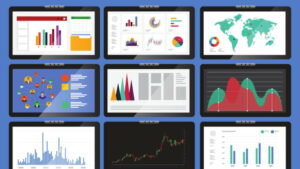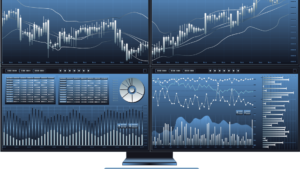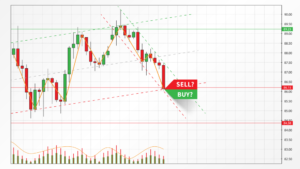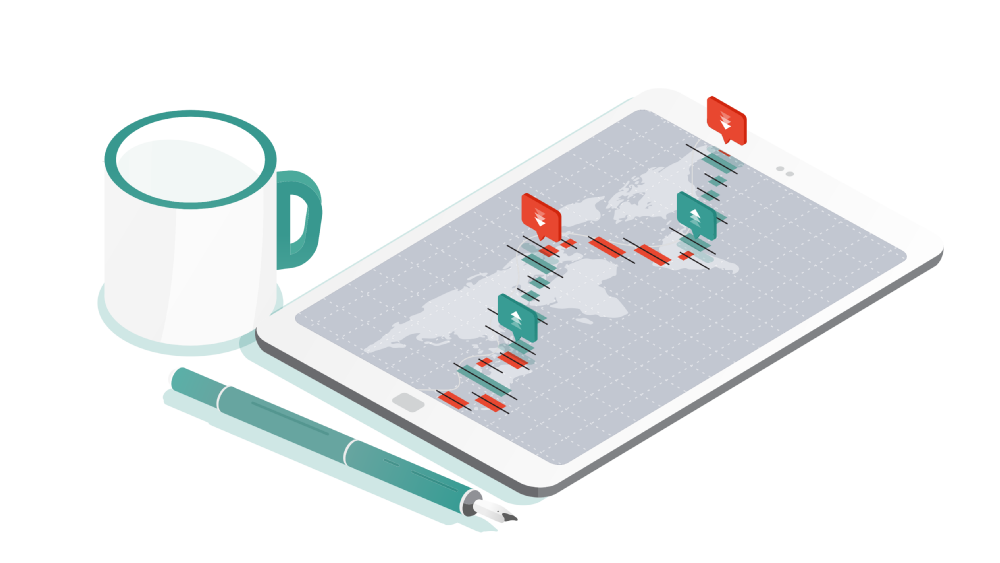
今回は、MT4の使い方やダウンロード方法に関して見ていきます。
海外FXトレードをする上では絶対に欠かせない知識ですので、ぜひ参考にしてください。
MT4とは?
MT4はFXトレードツールであり、相場分析ソフトです。
ロシアの「メタクオーツ社」が作りました。
基本的にMT4をダウンロードした上で、FXトレードをする事になるので使い方を必ず理解しておきましょう。
MT4を使えば高精度なテクニカル分析をすることもできますし、実際にプロのFXトレーダーのなかにも分析にMT4を用いている人はたくさんいます。
使い方はかなり幅広いです。
MT4の使い方・ダウンロード手順
- XMなどの海外FX業者にアクセスする
- MT4を選択する
- ダウンロードをする
- ダウンロードフォルダを確認
1.XMなどの海外FX業者にアクセスする
まずは、「MT4がダウンロードできるページ」にアクセスしてください。
実は現在では、MT4の進化系である「MT5」に業界全体が移行し始めているため、MT4のオフィシャルサイトからダウンロードすることはできなくなっています(恐らく今後もこの状況は変わりません)。
そのため、MT4は「MT4に対応している海外FX業者」のページからダウンロードすることになります。
たとえば、海外FX業者である「XM」などです。
※以降、XMでMT4をダウンロードするものとして解説していきます。
2.MT4を選択する
XMの場合は、MT4かMT5を選択することができますが、ここではMT4を選択しましょう。
この選択画面でも、使い方がある程度説明されます。
※まだMT5に対応していない海外FX業者もあります。
3.ダウンロードをする
「ダウンロード」を選択しましょう。
同じ画面で「口座開設」も選ぶことができますが、「XMでトレードするつもりだけれど、口座を持っていない」のであれば、この段階で口座を作っておきましょう。
4.ダウンロードフォルダを確認
ここまで成功すると「xmtrading4setup .exe」というファイルが、ダウンロードフォルダにできているはずです。
MT4の使い方・インストール手順
インストールも簡単です。
- ダウンロードしたファイルを開く
- MQL5を閉じる
1.ダウンロードしたファイルを開く
先ほどダウンロードしたMT4のファイルを開きましょう。
そのあとは画面の指示に従って進めていけばOKですが、もしかしたらPCにインストールされている「セキュリティソフト」が邪魔をする可能性があります。
何らかの理由でMT4のダウンロードを進められなくなった場合には、セキュリティ設定を一旦変えるなどしてみましょう。
※セキュリティソフトの使い方、設定変更方法などは各自調べてください。
2.MQL5を閉じる
MT4のインストールが終わると、MQL5というサイトが開きますが、そのままクローズしてOKです。
MT4の使い方・口座と連携させましょう
MT4のインストールができたら、取引口座と連携させる必要があります。
以下、口座の作成・MT4との連携方法を見ていきましょう。
- 「口座を開設する」を選択
- 個人情報を入力する
- MT4を選択、口座タイプを選択
- MT4から口座にログインする
1.「口座を開設する」を選択
XMのトップページや、MT4のダウンロードページなどから「口座を開設する」を選びます。
2.個人情報を入力する
個人情報を打ち込んでいきます。電話番号の入力方法など、国内FX業者とは少し違う部分があるので気を付けましょう。
3.MT4を選択、口座タイプを選択
「取引口座詳細」の欄の、「取引プラットフォームタイプ」で「MT4」を選択しましょう。ここで間違えると面倒なことになります。
口座タイプは「スタンダード口座」が良いでしょう。
4.MT4から口座にログインしましょう
口座開設に成功すると、XMからメールが送られてきます。
そこには、「MT4のID」が記載されています。メール内リンクをクリックすると、メンバーページへのアクセスフォームが表示されます。
「口座開設時に登録したパスワード」と「MT4のID」を入力し、「ログイン」をクリックすれば、口座とMT4の連携が完了したことになります。
MT4の使い方・最初に理解すべき5つのこと
「MT4の使い方」といろいろあるので、「まずはコレ!」というものを紹介します。
- ツールバー
- チャート画面
- 気配値表示
- ナビゲーターウィンドウ
- ターミナルウィンドウ
1.ツールバー
MT4の画面の左上に表示されるバーです。ここからほとんどの操作をすることが可能です。
まずは色々と触ってみて、MT4がどのように動作するのかを確かめてみることをおすすめします。
2.チャート画面
選択した通貨ペアのチャートを出すことができます。
複数の通貨ペアを分割して一気に表示させることもできますし、単独の通貨ペアを出すこともできます。
ちなみに、チャート内をダブルクリックすると、1画面表示させることができます。複数画面表示をさせたい場合は、「チャート画面整理タブ」を選択しましょう。
3.気配値表示
「気配値表示」は画面左側にあります。
通貨ペアごとの買値と売値のレートを確認することが可能で、為替市場の状況を理解するために役立ちます。
4.ナビゲーターウィンドウ
気配値表示の下に出ます。エキスパートアドバイザーやインジケーターなどの情報が出ます。
5.ターミナルウィンドウ
画面下に横長で、ターミナルウィンドウが表示されます。口座残高やトレード履歴などを確認することができます。
MT4の賢い使い方
上記の1~5についてですが、「とりあえずチャートを見られればいい」というのであれば、
- チャートウィンドウ
- ツールバー
以外は邪魔になるかもしれません。
気になる場合は、
- ターミナルウィンドウ
- ナビゲーターウィンドウ
- 気配値表示
の表示をオフにしましょう。
各ウィンドウの「×」を選択したり、ツールバーから操作したりすることで各ウィンドウを非表示にさせることが可能です。
補足:あとは都度使い方を調べれば大丈夫
MT4に慣れてくると、どんどん使い方が広がっていくはずです。日本人ユーザーも非常に多いですから、ネット検索すれば、新しい機能の使い方などを把握することができます。
気軽にMT4を使っていきましょう。
まとめ:MT4の使い方は簡単です
以上、MT4の使い方などを紹介しました。
ポイントとしては、
- MT4の公式ではなく「MT4対応の海外FX業者のサイト」からダウンロードする
- インストール自体は簡単だが、お使いのパソコンのセキュリティソフトには注意
- パスワードとIDを使って口座と連携させる必要がある
- 新しいことを試す場合は、ネットで検索して情報を集めればOK
といったところです。
MT4はFX初心者でも簡単に使っていくことができますし、FXトレード上級者が高度な使い方をすることもできます。
いずれにせよ海外FXトレードをする上ではMT4 またはMT5がほぼ必須ですので、まずはダウンロードしてみましょう。